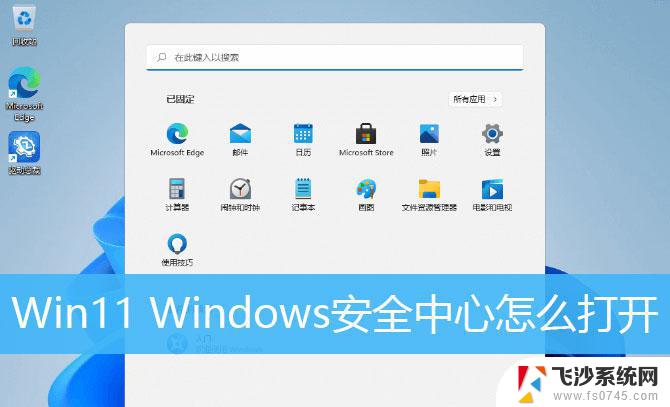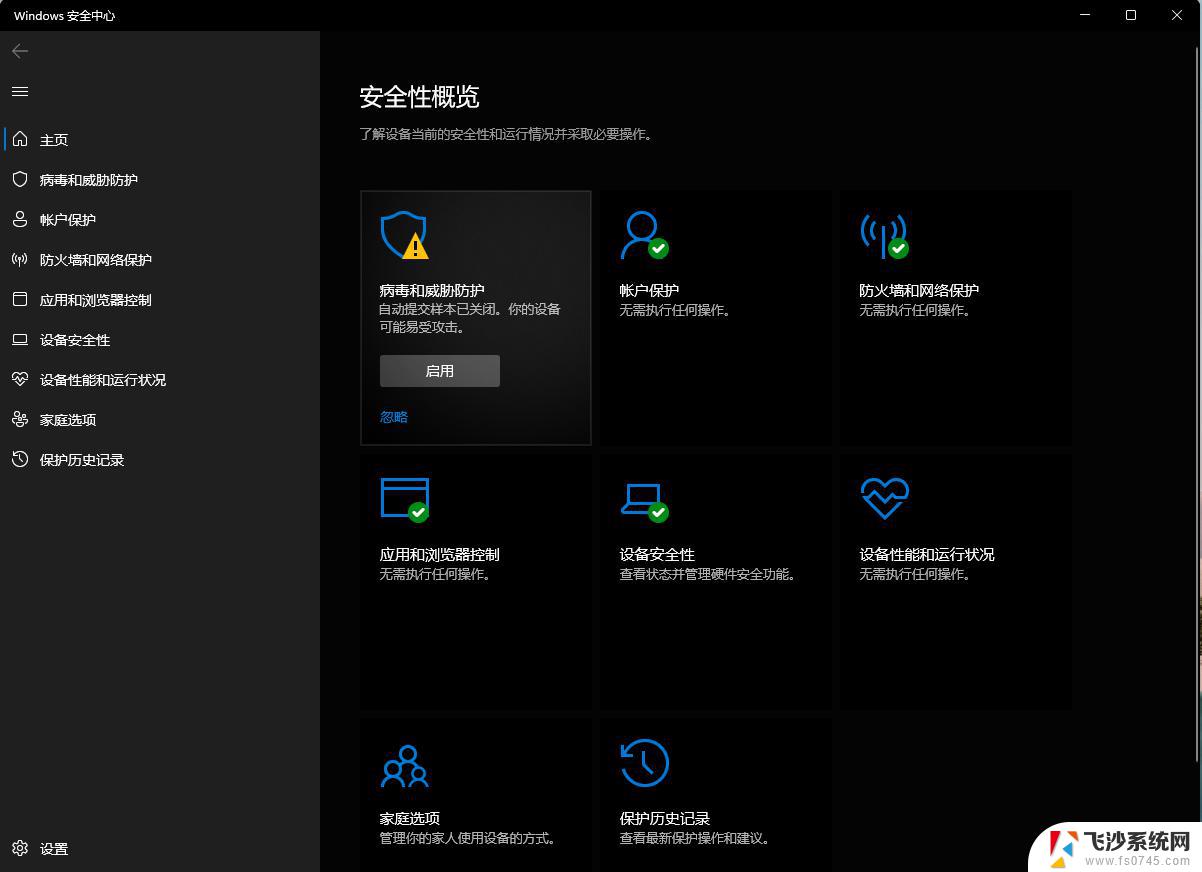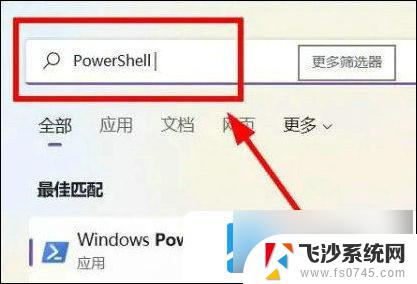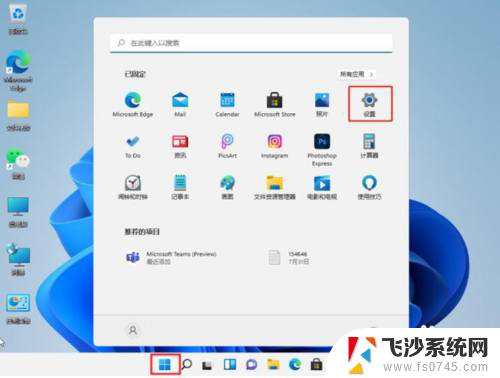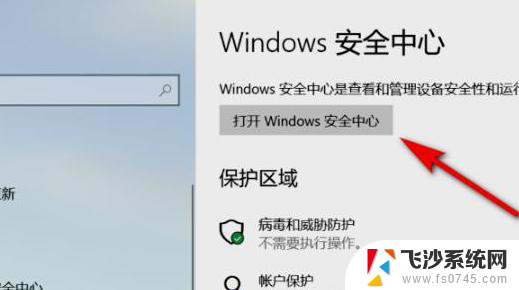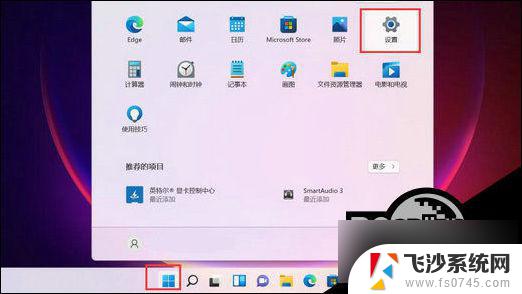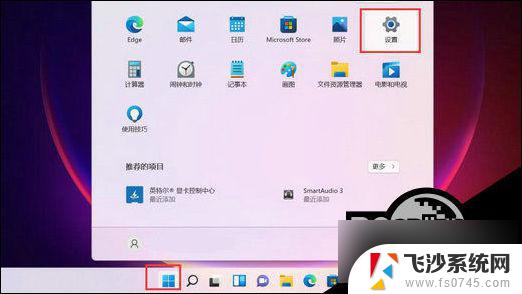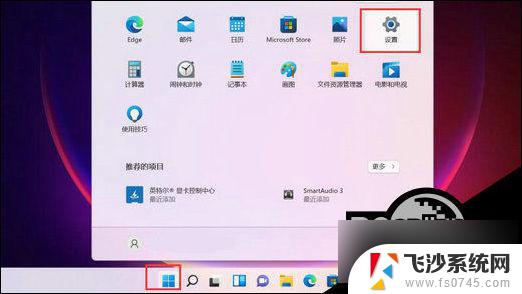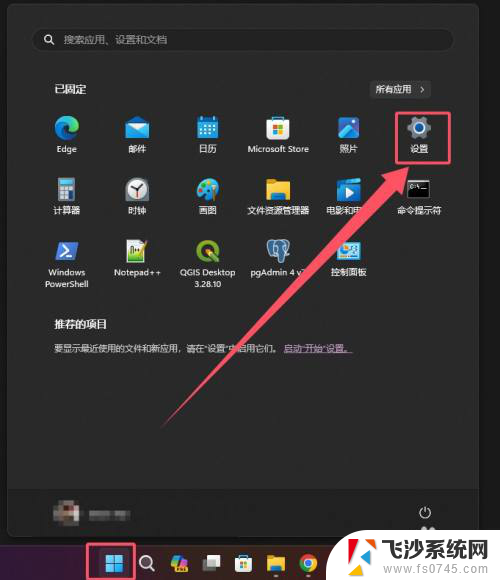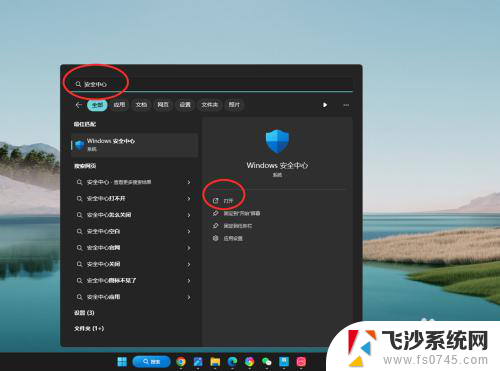win11进入windows安全中心 Windows 11的安全中心在哪里设置
更新时间:2024-11-07 08:44:47作者:xtang
Win11的安全中心是Windows 11操作系统中的一个重要功能,可以帮助用户更好地保护计算机和个人隐私,想要设置Win11的安全中心,用户只需点击开始菜单,然后找到设置,接着点击更新和安全,最后点击Windows安全中心即可进入设置界面。在这里用户可以查看系统的安全状态并进行必要的安全设置,确保计算机始终处于安全的状态。Win11的安全中心让用户可以更加方便地管理和保护自己的设备。
操作方法:
1.打开开始菜单,点击所有应用。
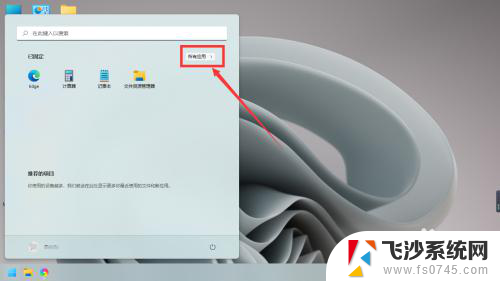
2.找到设置,点击进入。
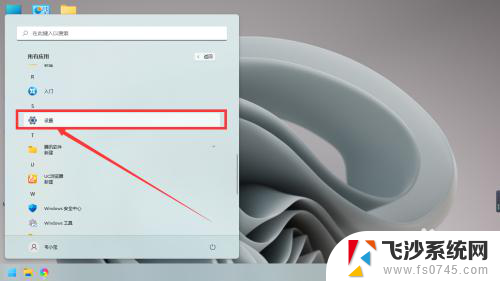
3.点击左下方的隐私与安全性。
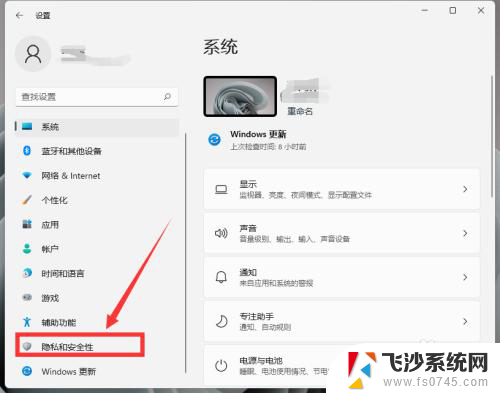
4.点击windows安全中心。
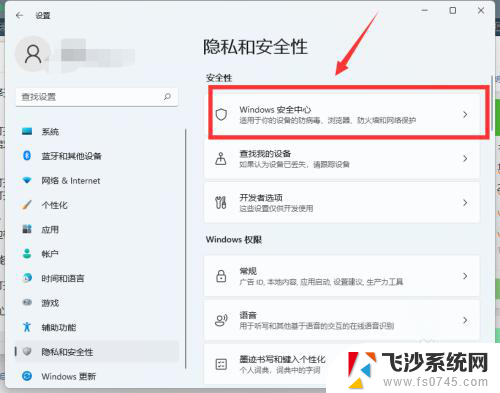
5.点击打开windows安全中心。
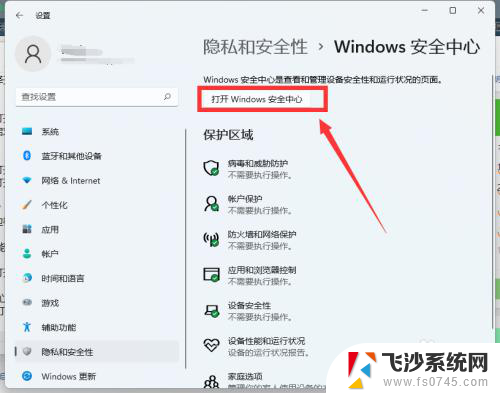
6.打开后,可以看到各项保护设置。选择需要关闭或开启的进行设置即可。
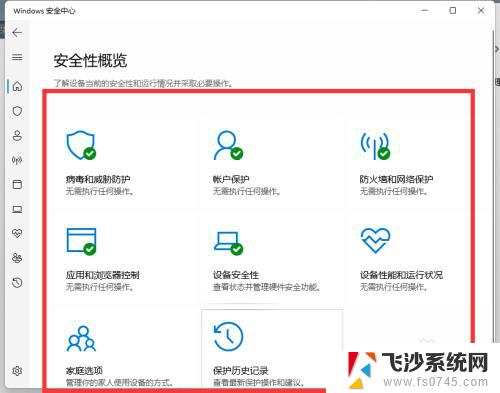
以上就是win11进入windows安全中心的全部内容,碰到同样情况的朋友们赶紧参照小编的方法来处理吧,希望能够对大家有所帮助。